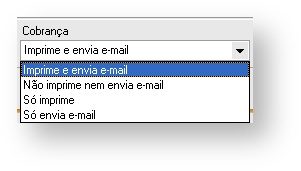Utilizando Faturamento Automático
Acesse a tela de Consulta Pedidos aprovados para Faturamento:
- Faça as OC individuais ou vários pedidos em uma OC.
- Selecione as OC para faturar - usando as teclas CTRL ou SHIFT em conjunto com o mouse, pode-se fazer múltiplas seleções:
- OC individuais, ou seja, 1 OC para cada item ou
- OC com vários itens e vários pedidos:
- Nesses casos, basta selecionar somente um dos pedidos com essa OC. O SisPetro automaticamente seleciona todos os pedidos que estão nessa OC.
- Selecionadas as OC a faturar, basta clicar no botão Fat.Automático.
Será apresentada a seguinte tela:
- Nesta tela são mostradas as OC que serão faturadas. Neste ponto, o usuário pode intervir e caso seja necessário, alterar alguns dados, marcar ou desmarcar OC que serão ou não faturadas, alterar datas, alterar natureza de operação etc.
Para permitir troca de natureza de operação, deve ter o seguinte perfil de usuário desmarcado em: menu Ferramentas / Usuário / Aba superior Perfil / Aba inferior Vendas / Quadro Interação com Faturamento / Desmarcar opção Trava escolha Natur. Operação quando venda.
- Painel Processamento:
- Quadro Dados dos Pedidos:
- Permite visualizar as OC que foram selecionadas para faturamento. É possível selecionar os campos que deseja visualizar:
- Permite selecionar as OC que serão faturadas, marcando ou desmarcando individualmente ou todas através do botão Marca/Desmarca Todas.
- Permite visualizar as OC que foram selecionadas para faturamento. É possível selecionar os campos que deseja visualizar:
- Quadro Dados dos Pedidos:
- Dados por NF:
- Permite alterar, caso o usuário tenha perfil para tal, data de emissão e data/hora do movimento.
- Nat. Op.
- Permite alteração da natureza de operação antes do faturamento automático.
- Observações:
- Permite alterar as informações que serão enviadas no XML (INF CPL e INF AD FISCO) e as Observações da Nota Fiscal. Essas informações podem ser previamente cadastradas na natureza de operação.
Necessário desmarcar perfil de usuário para permitir alteração de Natureza de Operação. ver Painel Vendas (Usuários)
Dados por NF e Observações são individuais, ou seja, as alterações desses campos, caso tenha, são somente para a OC selecionada. Assim, as alterações sairão somente na nota fiscal da OC selecionada. Portanto, caso tenha, as alterações devem ser feitas para cada OC.
- Processamento NF-e/Impressão NF:
- Permite ao usuário selecionar se deseja processar/imprimir a NF-e ou não.
- Cobrança:
- Permite ao usuário selecionar se deseja enviar e-mail/imprimir boleto ou não.
- Documento Associado:
- Permite ao usuário selecionar se deseja imprimir ou não um documento associado (configurado na natureza de operação).
- Ordem de Impressão dos Documentos:
- Permite ao usuário selecionar a ordem de impressão dos documentos, podendo ser impressos por tipo de Documento (Danfe, Boletos e Documento Associado) ou Por Nota Fiscal.
Ao selecionar uma das opões de Processamento NF-e/Impressão NF, Cobrança e Documento Associado, as mesmas são gravadas para o usuário em questão, ficando fixas até que sejam alteradas novamente.
Emitindo as notas fiscais
- Selecionadas as OC que serão faturadas e informadas as opções desejadas, clicar no botão .
- Será mostrada a seguinte tela:
- Caso o usuário clique em Cancelar, o processo será cancelado voltando para a tela do Faturamento Automático.
- Caso o processo continue normalmente, as notas serão enviadas para a Sefaz - a partir deste ponto, são os mesmos procedimentos do faturamento manual:
Clicando em OK, será solicitado à Sefaz os protocolos:
O retorno do processamento em lote, caso alguma nota tenha algum erro, depende de cada SEFAZ.
Por exemplo, a SEFAZ de São Paulo considera todas as notas com erro, mesmo que somente uma delas tenha apresentado problemas. Já a SEFAZ do Paraná retorna as notas de acordo com sua situação: autorizadas ou com erro.
Nota: os testes foram feitos em ambiente de Homologação.
- As notas que foram autorizadas serão impressas e enviadas por e-mail aos clientes (caso estejam configurados para tal) juntamente com a cobrança (caso configurado para impressão e/ou envio de e-mail):
Após impressão volta para a tela do Faturamento Automático:
- Selecione a nota que apresentou o problema e clique no painel Resultado para ver o erro:
- Os erros em uma nota fiscal podem ocorrer antes ou depois do envio à SEFAZ:
- Erro na nota antes do envio: por algum motivo houve um erro na nota antes do envio à SEFAZ. Nessa situação, é possível reprocessar a nota que apresentou erro sem sair da tela. Basta que um outro usuário faça a correção do problema. Após corrigir, basta selecionar a OC e clicar no botão Processar, e a nota será enviada à SEFAZ para autorização ou não.
Nota: dependendo do erro, o usuário terá que sair da tela de Faturamento Automático. - Erro na após envio: caso a nota seja enviada à SEFAZ e apresente erro, não é possível processar novamente pela tela de Faturamento Automático. Nos casos que sejam possíveis o envio novamente, utilizar a tela de Manutenção de NF-e/CT-e Pendente. Dependendo do erro só é possível cancelar (inutilizar a numeração).
- Erro na nota antes do envio: por algum motivo houve um erro na nota antes do envio à SEFAZ. Nessa situação, é possível reprocessar a nota que apresentou erro sem sair da tela. Basta que um outro usuário faça a correção do problema. Após corrigir, basta selecionar a OC e clicar no botão Processar, e a nota será enviada à SEFAZ para autorização ou não.
- Caso o usuário tente reprocessar notas já enviadas à SEFAZ, é apresentada a mensagem abaixo:
Status do processamento:
Status Descrição Aguardando processamento Processando Processada com sucesso 1 - Com erro de processamento 2 - Nota com erro sem envio à Sefaz. Possibilidade de processar novamente através da tela do Faturamento Automático. Nota com erro retornado pela Sefaz. Sem possibilidade de processar novamente pela tela do Faturamento Automático. Em alguns casos, pode processar através da tela de Manutenção de NF-e Pendentes.
Mais informações:
- Caso o usuário clique em Cancelar, o processo será cancelado voltando para a tela do Faturamento Automático.